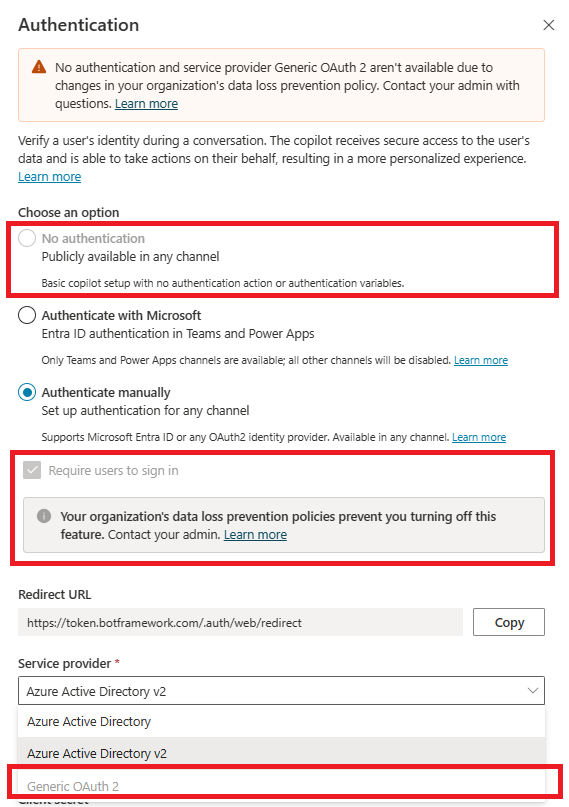Esempio di prevenzione della perdita dei dati: richiedere l'autenticazione dell'utente negli agenti
Quando crei un nuovo agente, l'opzione di autenticazione Autentica con Microsoft è attivata per impostazione predefinita. L'agente utilizza automaticamente l'autenticazione di Microsoft Entra ID senza richiedere alcuna configurazione manuale e ti consente di chattare solo con il tuo agente su Teams. Tuttavia, i creatori di agenti nella tua organizzazione possono selezionare l'opzione di autenticazione Nessuna autenticazione per consentire a chiunque abbia il collegamento di chattare con l'agente.
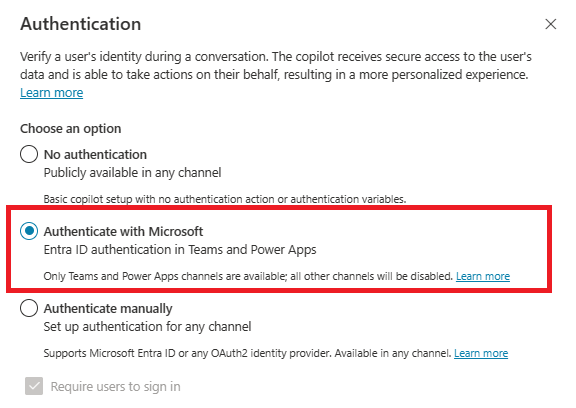
Puoi usare i criteri di prevenzione della perdita dei dati (DLP) per impedire agli autori di agenti di configurare e pubblicare agenti non configurati per l'autenticazione per impedire l'esfiltrazione dei dati.
Se a questo connettore si applicano criteri DLP, gli autori degli agenti devono configurare l'autenticazione utente con Autentica con Microsoft o Autentica manualmente in Copilot Studio.
Per altre informazioni su altri connettori correlati alla prevenzione della perdita dei dati, vedi Configurare i criteri di prevenzione della perdita dei dati per gli agenti.
Configurare la DLP per richiedere l'autenticazione nell'interfaccia di amministrazione di Power Platform
Seleziona o crea criteri
Nell'interfaccia di amministrazione di Power Platform, in Criteri, seleziona Criteri dati.
Crea nuovi criteri o scegli criteri esistenti da modificare:
Se desideri creare nuovi criteri, seleziona Nuovi criteri.
Se desideri scegliere un criterio esistente da modificare, seleziona i criteri e Modifica criteri.
Immetti un nome per i criteri, quindi seleziona Avanti. Puoi modificare il nome in un secondo momento.
Scegli un ambiente
Scegli uno o più ambienti da aggiungere ai tuoi criteri.
Seleziona + Aggiungi a criteri.
Seleziona Avanti.
Aggiunta del connettore
Utilizza la casella di ricerca per trovare Chat senza autenticazione Microsoft Entra ID nel connettore Copilot Studio.
Seleziona l'icona Altre azioni (⋮), quindi seleziona Blocca.
Seleziona Avanti.
Se sei un amministratore del tenant o un amministratore dell'ambiente per più ambienti, vedi il passaggio Ambito. Seleziona uno o più ambienti a cui si applicano i tuoi criteri DLP.
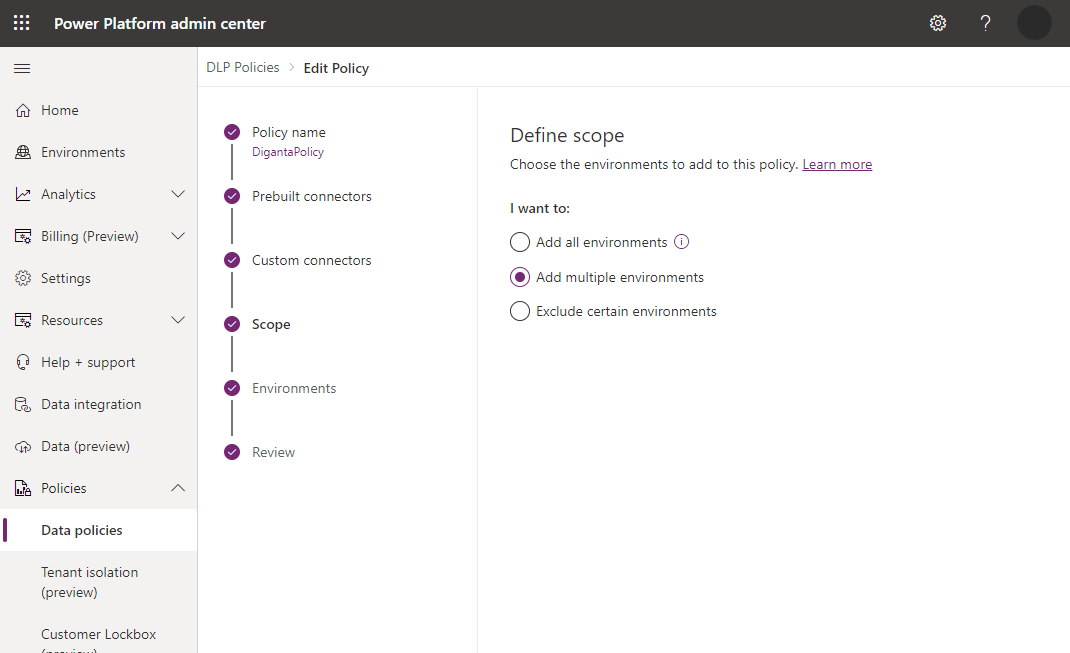
Nota
Se i criteri hanno un ambito tenant, i criteri DLP si applicheranno a tutti gli agenti.
Rivedi i tuoi criteri, quindi seleziona Aggiorna criteri per applicare le modifiche DLP.
Confermare l'applicazione dei criteri in Copilot Studio
È possibile confermare che questo connettore viene utilizzato nel criterio DLP dall'app Web Copilot Studio.
Innanzitutto, apri l'agente dall'ambiente in cui vengono applicati i criteri DLP.
Se vengono applicati i criteri, visualizzerai un banner di errore con un pulsante Dettagli. Per vedere i dettagli, nella pagina Canali, espandi il collegamento dell'errore e seleziona il pulsante Scarica. Nel file dei dettagli viene visualizzata una riga per descrivere ciascuna violazione.
Un autore agente può contattare i propri amministratori con i dettagli del foglio di calcolo per il download della prevenzione della perdita dei dati per apportare gli aggiornamenti appropriati ai criteri della prevenzione della perdita dei dati. In alternativa, l'autore dell'agente può aggiornare l'autenticazione agente in Autentica con Microsoft o Autentica manualmente (Azure Active Directory o Azure Active Directory v2) nella pagina di configurazione Autenticazione. Vedi Configurazione dell'autenticazione dell'utente in Copilot Studio.
Le opzioni di autenticazione non sono selezionabili se non usano l'autenticazione di Microsoft Entra ID.